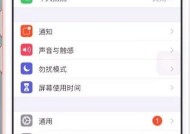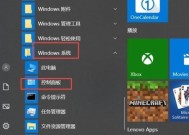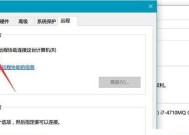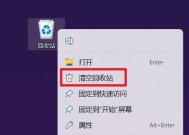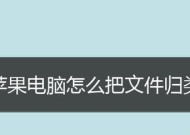如何恢复电脑桌面图标原来的样子(简单教程)
- 综合百科
- 2024-07-19
- 90
- 更新:2024-07-16 13:26:11
电脑桌面图标是我们日常使用电脑时经常接触到的内容之一,但有时候我们可能会不小心删除了一些图标,或者改变了它们的位置和样式,导致桌面显得混乱不堪。然而,恢复电脑桌面图标原来的样子并不是一件困难的事情。本文将为您提供一些简单的方法,帮助您恢复丢失或改变的桌面图标,使您的电脑桌面重新变得整洁有序。

备份重要文件
在进行任何操作之前,我们首先要确保我们的重要文件已经备份。这样,即使我们做出了错误的操作,也可以轻松恢复到原来的状态。
重新启动电脑
有时候,电脑出现问题可能只是暂时的错误,只需重新启动电脑就能解决。所以,第一步就是尝试重新启动电脑,看看是否能够恢复桌面图标。

检查回收站
如果您删除了一些桌面图标,但没有永久删除,那么这些图标可能会在回收站中。打开回收站,检查是否有您需要的图标,如果有,右键点击并选择恢复。
查找隐藏的图标
有时候,桌面上的图标可能被意外地隐藏起来了。要查找这些隐藏的图标,可以右键点击桌面,选择“查看”然后点击“显示桌面图标”,确保所需图标的勾选框是选中状态。
重新创建快捷方式
如果您删除了一个快捷方式,但原始文件还在电脑中,您可以重新创建一个新的快捷方式。在资源管理器中找到原始文件,右键点击并选择“发送到”然后点击“桌面(创建快捷方式)”。

更改图标位置
有时候我们会不小心移动了一些桌面图标,导致桌面变得杂乱无章。要恢复原来的样子,可以右键点击桌面空白处,选择“排序”然后选择“按名称”或“按类型”等选项,使图标重新排列。
还原默认图标
如果您对某个图标进行了自定义操作,想要恢复为默认图标,可以右键点击该图标,选择“属性”然后点击“更改图标”,然后选择“还原默认”按钮。
使用系统还原
如果上述方法都无法帮助您恢复桌面图标,您可以尝试使用系统还原。在控制面板中找到“恢复”或“系统和安全”选项,选择“系统还原”然后按照向导进行操作。
重新安装相关软件
有时候,丢失桌面图标可能是由于相关软件损坏或卸载引起的。这时候,您可以尝试重新安装这些软件,并选择在安装过程中创建桌面快捷方式。
查找帮助
如果您对上述方法仍然束手无策,那么您可以尝试在互联网上寻找更多的帮助。有许多技术论坛和社区可以提供专业的解决方案,来帮助您恢复电脑桌面图标。
避免重复操作
在进行恢复操作之前,一定要先仔细检查,避免重复操作,以免对电脑产生不必要的影响。
保持桌面整洁
为了避免丢失或改变桌面图标,我们应该保持桌面的整洁。将常用的图标放在一个文件夹中,删除不需要的图标,可以让我们的桌面更加整洁有序。
定期备份重要文件
定期备份重要文件是非常重要的,这样即使发生了意外操作或电脑故障,我们也可以轻松恢复到原来的状态。
小心操作
在进行任何操作时都要小心谨慎,确保知道自己在做什么,避免误操作导致桌面图标丢失或改变。
恢复电脑桌面图标原来的样子可能会带来一些麻烦,但只要按照上述方法操作,我们可以轻松找回丢失或改变的图标。记住,备份重要文件、小心操作并保持桌面整洁是预防这些问题的重要步骤。希望本文对您有所帮助!